説明機能仕様ダウンロード画像使い方
Winget を使用してアプリの更新を自動化できるアプリケーション
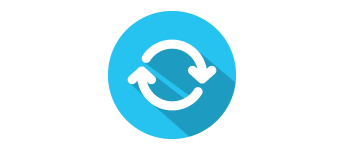
Winget ツールを使用してインストール済みのアプリの更新を自動化することができる Windows プログラム。このツールを使用すると、インストール済みのアプリを常に最新の状態に保つことができます。
Winget-AutoUpdate (WAU) の概要
Winget-AutoUpdate (WAU) は、Winget を使用してアプリを更新するプログラムです。
Winget-AutoUpdate (WAU) の機能
Winget-AutoUpdate (WAU) の主な機能です。
| 機能 | 概要 |
|---|---|
| メイン機能 | Winget を使用してアプリを更新する |
| 機能詳細 | ・Winget ツールを使用してインストール済みのアプリを自動更新します ・更新が利用可能になりインストールされたときにユーザーに通知します |
インストール済みのアプリを自動更新できます
Winget-AutoUpdate (WAU) は、Winget ツールを使用してインストール済みのアプリを自動更新することができるフリーウェアプログラムです。
このツールを使用すると、指定した頻度でインストール済みのアプリの更新をチェックし、更新があった場合は通知を表示してアプリを更新します。
アップデートの頻度などを設定できます
Winget-AutoUpdate (WAU) をインストールするには、ダウンロードした Zip ファイルを解凍して「WAU Configurator」を管理者として実行します。
「WAU Configurator」を起動したら、WAU の設定、アップデートの頻度、ログオン時に WAU を実行するかどうか、ブラックリスト/ホワイトリストの設定、ショートカットアイコンの作成の設定を行ってインストールボタンをクリックします。
面倒なアプリの更新作業を自動化できる便利なアプリケーション
Winget-AutoUpdate (WAU) は、Winget を使用して、面倒なアプリの更新作業を自動化することができるとても便利なアプリケーションです。ログは、インストール場所の logs フォルダー(C:\ProgramData\Winget-AutoUpdate\logs)に保存されます。
機能
- Winget ツールを使用してインストール済みのアプリを更新します
- 更新が利用可能になりインストールされたときにユーザーに通知します
使い方
インストール
1.インストール
- ダウンロードした Zip ファイルを解凍し、「WAU Configurator」ショートカットを実行します。
GUI が開きます。
- 「Install WAU (Winget-AutoUpdate)」をチェックします。
- 「Update Frequency」でアップデートの頻度を設定します。
- [Install]ボタンをクリックします。
- PowerShell が開き、インストールが実行されます。「Done」と表示されればインストールは完了です。
基本的な使い方
1. 基本的な使い方
- 設定を変更したい場合は、「WAU Configurator」を実行して再インストールしてください。

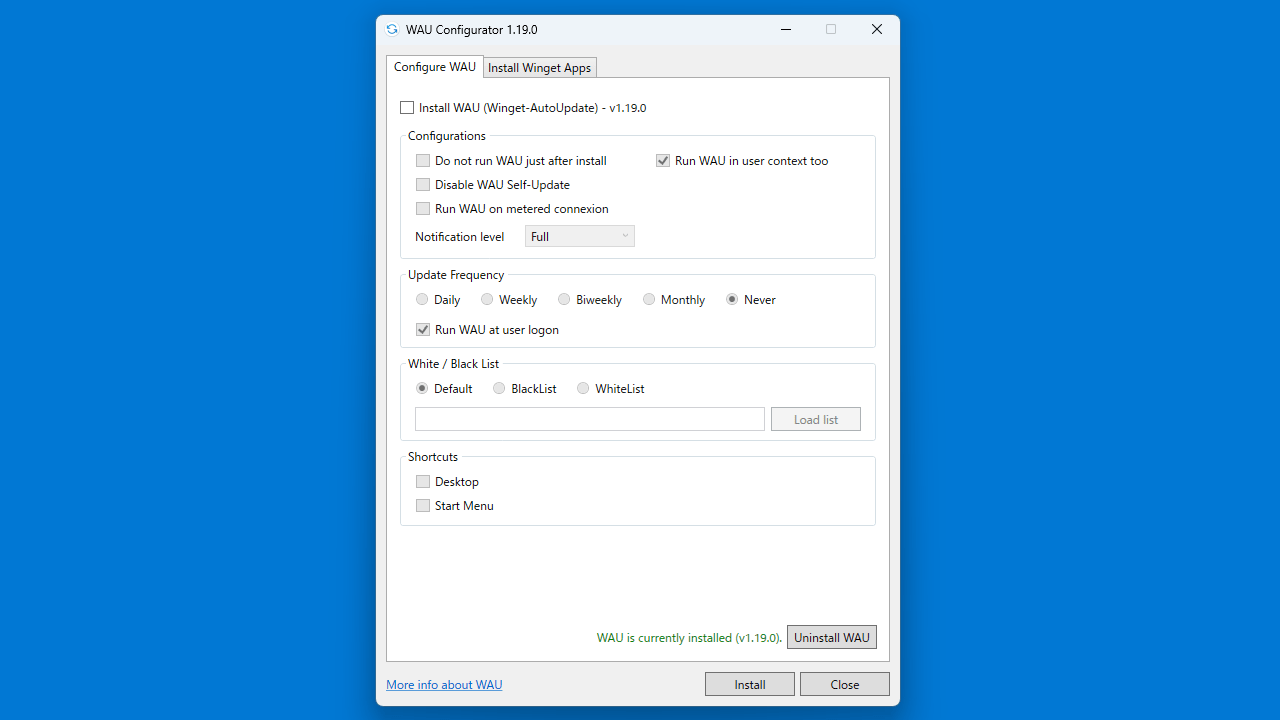
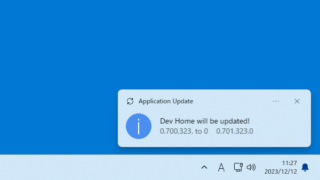
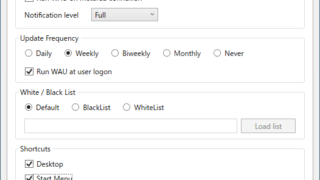
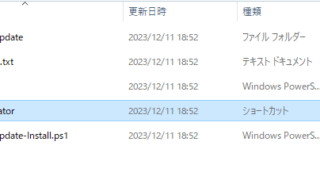
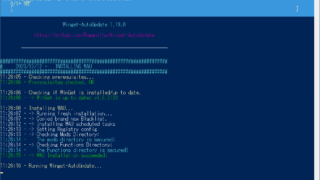
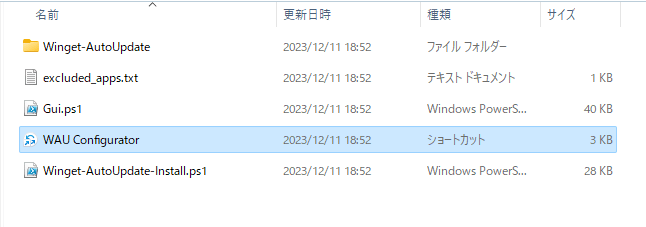
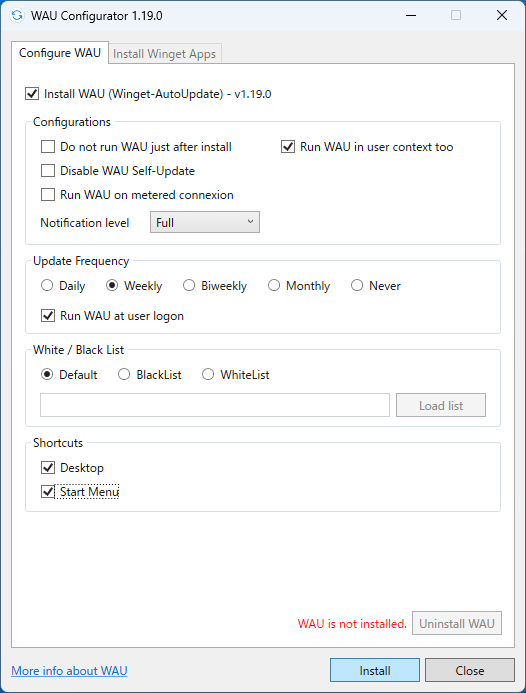
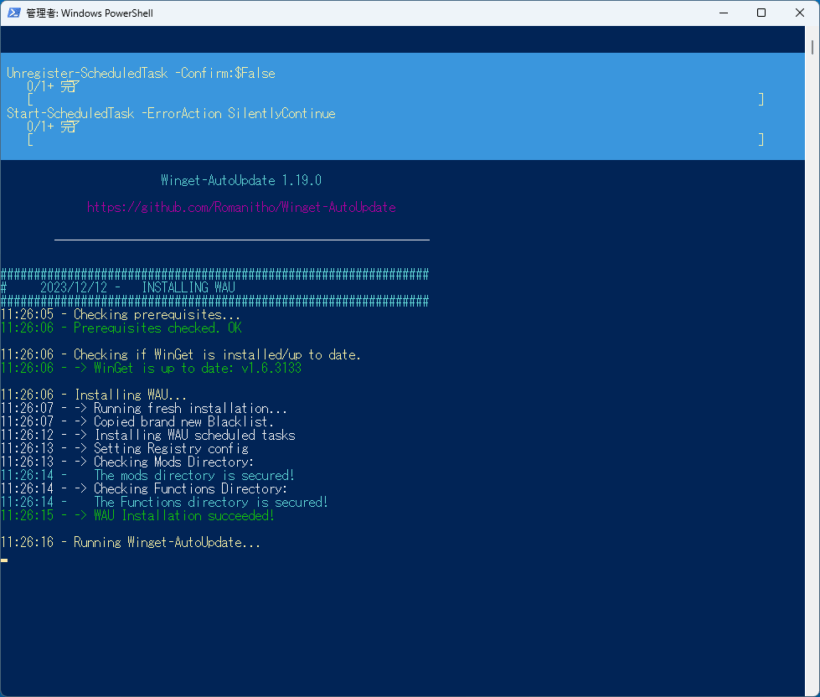
Winget-AutoUpdate (WAU) は、どなたでも無料で利用できます。